使用qlyog的计划备份功能自动定时备份myql数据库第一步:登陆SQLyog,点【高级工具】,选择计划备份,如图:第二步:选择要备份的对应数据库,可以选择备份全部数据库,如图:第三步:选择备......
以下是【远浪】分享的内容全文:
以下是【远浪】分享的内容全文:
使用sqlyog的计划备份功能自动定时备份mysql数据库
第一步:登陆SQLyog,点【高级工具】,选择计划备份,如图:
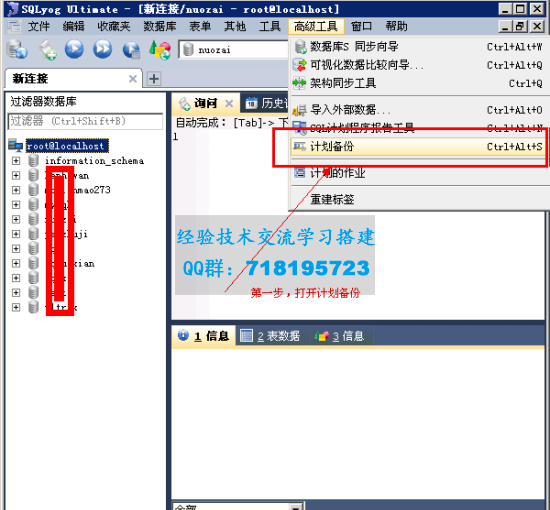
第二步:选择要备份的对应数据库,可以选择备份全部数据库,如图:

第三步:选择备份数据库的存储目录
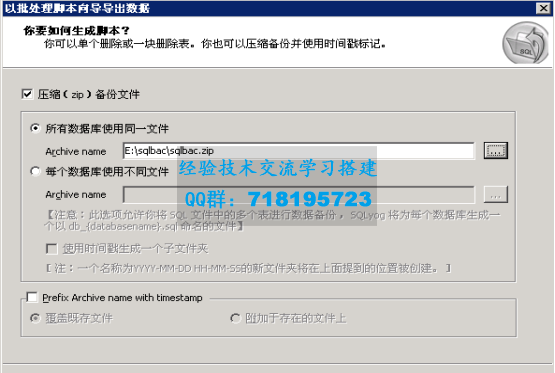
第四步:一直下一步到,发生错误时退出,打勾,如果需要邮件通知可以另行设置
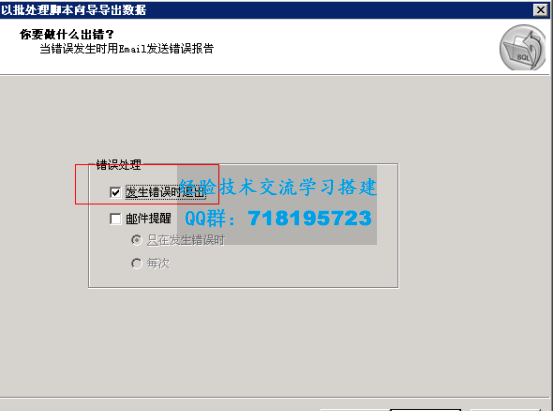
第五步:这一步很重要,选择使用windows计划程序
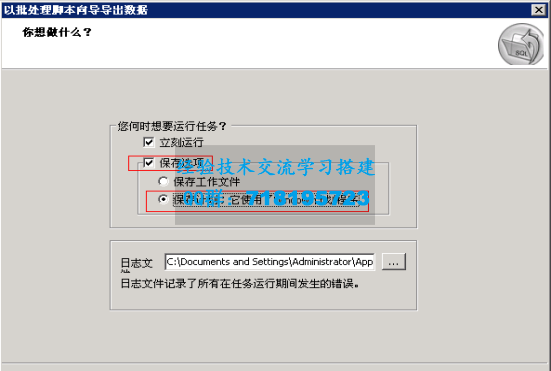
第六步:保存任务XML,并命名时间表名称
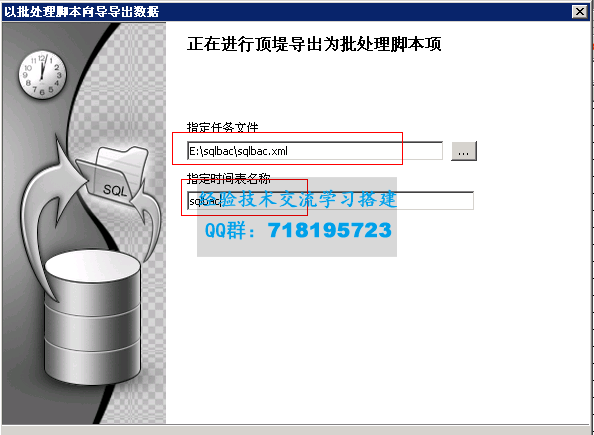
第七步:会自动弹出win计划任务陈谷,打开日程安排,点新建
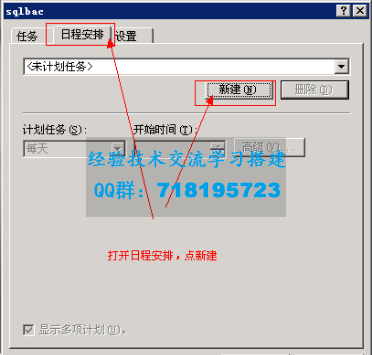
第八步:设置为每天凌晨3点自动执行备份计划
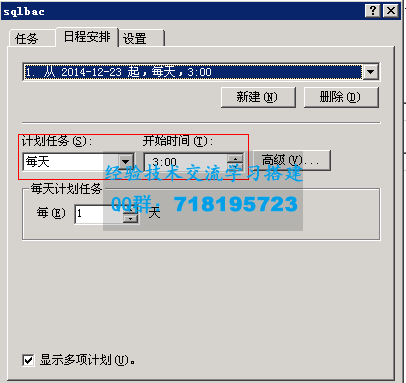
第九步:输入远程登录密码。
到此设置已完成,为了更加安全起见,推荐大家使用百度网盘(要会员),360网盘等自动同步云盘同步备份数据库文件夹,这样就万无一失了。
金聪线报提示:[ 使用sqlyog的计划备份功能自动定时备份mysql数据库 ] 仅为会员分享交流,仅供学习、参考使用,请勿用于其他用途,如果想商业使用或者代理,请自行联系版权方获取授权。任何未获取授权的商业使用与本站无关,请自行承担相应责任。
本站不存储任何资源文件,敬请周知!
本网站采用 BY-NC-SA 协议进行授权 转载请注明原文链接:使用sqlyog的计划备份功能自动定时备份mysql数据库
本站不存储任何资源文件,敬请周知!
此资源仅供个人学习、研究使用,禁止非法转播或商业用途,请在获取后24小时内删除,如果你觉得满意,请寻求购买正版或获取授权!
免责申明:本站仅提供学习的平台,所有资料均来自于网络分享线索,版权归原创者所有!本站不提供任何保证,并不承担任何法律责任,如果对您的版权或者利益造成损害,请提供相应的资质证明,我们将于3个工作日内予以处理。版权申诉相关说明本网站采用 BY-NC-SA 协议进行授权 转载请注明原文链接:使用sqlyog的计划备份功能自动定时备份mysql数据库

 侵权举报/版权申诉
侵权举报/版权申诉



